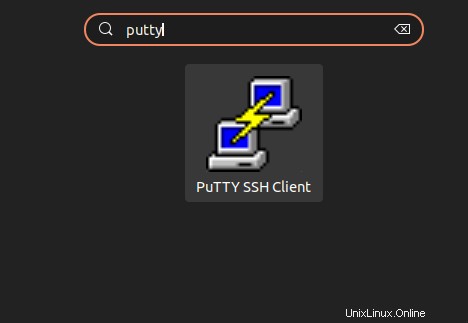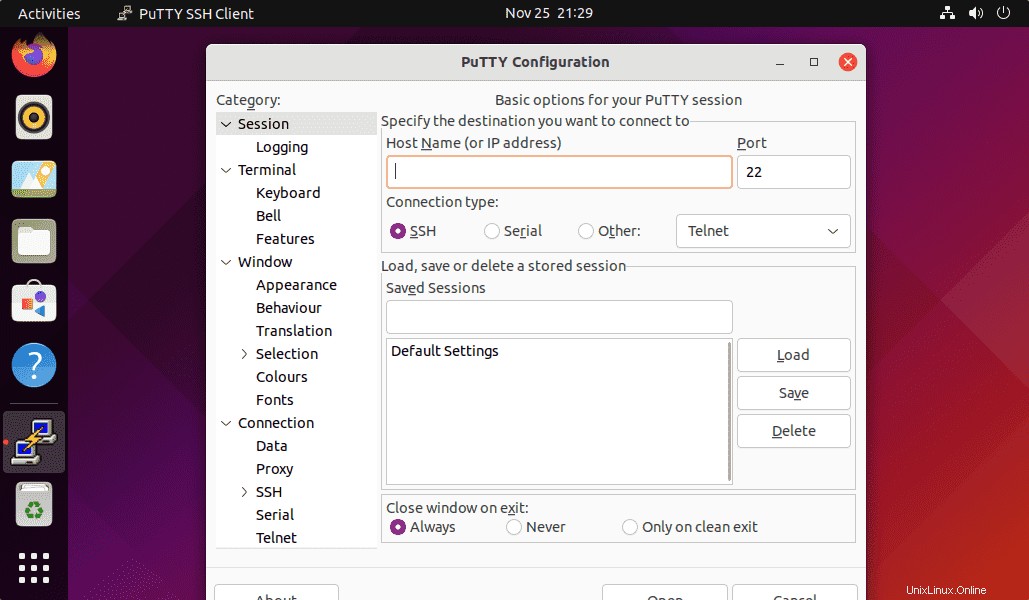Ubuntu 22.04 LTSJammyJellyFishと20.04Focalfossaに無料のPuTTYをインストールして、ターミナルを使用して無料のSSHとtelnetクライアントを取得する手順とコマンドを学びます。
PuTTYソフトウェアとは何ですか?
PuTTYは、Telnet、セキュアシェル、リモートログイン、およびCLIインターフェイスを介してコマンドを送信するこれらのプロトコルへのサーバーとして機能するリモートシステムへのその他のプロトコルを介して安全なリモート接続を確立するクライアントとして機能する無料のソフトウェアです。 MITライセンスの下で公開されており、無料でダウンロードできます。以前のプログラムとしてのPuTTYは、Windows操作でのみ使用可能でした。しかし後で、その開発者はそれをLinuxとmacOSと互換性を持たせました。デスクトップオペレーティングシステムとは別に、ソフトウェアの同様の実装がAndroidまたはiOSでも利用できます。
IPv4とIPv6の両方をサポートします。実際のターミナルエミュレータソフトウェアに加えて、ユーザーは、SCP、セキュアファイルコピークライアント、SFTP、セキュアファイル転送クライアントなどの他のツールもプログラムに使用できます。 SSH認証エージェント; RSA、およびDSAキージェネレータツール。
PuTTYの利点はほとんどありません
•無料でダウンロード
•Windows、Linux、macOSなどの一般的なすべてのオペレーティングシステムをサポート
•シリアルインターフェイスとSSHトンネリングがサポートされています
•セッションを暗号化します
•ユーザーが生成できるようにしますPuTTYgenを使用したSSH接続のキーペア
•RSA、DSA、ECDSA、Ed25519キーなどのSSHセッションのさまざまなキータイプのサポート
•SCPおよびSFTPを介したファイルの安全な転送
PuTTYをUbuntu22.04Jammyまたは20.04FocalFossaにインストールする手順
Ubuntuユニバースリポジトリを追加
Ubuntuのユニバースリポジトリはデフォルトですでに有効になっていますが、確認またはインストールするには、以下のコマンドを実行します。 PuTTYパッケージがリポジトリから入手できるため、このリポジトリを有効にしています。
sudo add-apt-repository universe
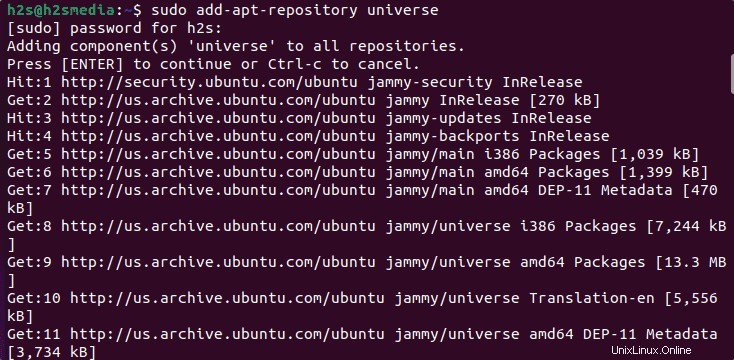
Linuxシステムアップデート
まず、システム更新コマンドを実行してリポジトリキャッシュを更新します。これにより、システムが最新の状態になっていることを確認できます。
sudo apt update
Ubuntu22.04または20.04にPuTTYをインストールするコマンド
これで、Ubuntu22.04Jammyまたは20.04FocalLinuxシステムにPuTTYをダウンロードしてインストールするために必要なものがすべて揃いました。したがって、以下に示すAPTパッケージマネージャーコマンドを使用してインストールしてください。
sudo apt install putty
バージョンを確認するには
インストールが正常に行われ、この無料のSSHおよびtelnetクライアントがLinuxシステム上にあることを確認する1つの方法は、コマンドを実行してバージョンを確認することです。
putty --version
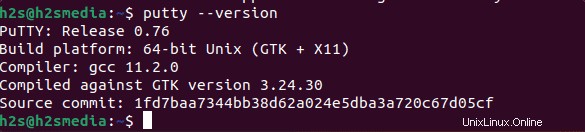
PuTTYSSHクライアントコマンドラインツール
使用できる一般的なツールがいくつかあります。それらは次のとおりです。
PuTTYセキュアコピークライアント(SCP)
pscp
SFTPを使用してリモートサーバーファイルを安全に管理するには
psftp
UbuntuでSSHRSAおよびDSAキーを生成するため
puttygen
使用するオプション:
Usage: puttygen ( keyfile | -t type [ -b bits ] ) [ -C comment ] [ -P ] [ -q ] [ -o output-keyfile ] [ -O type | -l | -L | -p ] Use "puttygen --help" for more detail.
Ubuntu 22.04 /20.04LTSでPuTTYグラフィックインターフェイスを実行する
Windowsと同じように、PuTTYのグラフィカルユーザーインターフェイスを使用して、Linuxシステムで簡単に管理することもできます。
ターミナルで指定されたコマンドを実行して開きます。
putty
または、アプリケーションランチャーに移動します PuTTY SSHクライアントを検索すると、アイコンが表示されます。クリックするだけで実行できます。